Cum se instalează Windows 7 pe un computer laptop sau desktop
Din nota atașat la discul cu sistemul de operare, veți învăța cum să instalați sistemul de operare Windows 7 pe un computer laptop sau desktop. Vă vom oferi instrucțiuni detaliate pentru instalarea sistemului cu imaginile necesare.
Dacă sunteți unul dintre acei oameni care cred că Windows 7 nu poate fi setat în mod independent și cazul profesioniștilor, atunci sunt oarecum confundate.
Pentru a instala sistemul de operare Windows 7, avem nevoie de un laptop sau computer desktop, precum și programul de instalare de sistem de acționare. Veți avea nevoie, de asemenea, instrucțiuni cu imagini de instalare. Dar, desigur, veți avea nevoie în timpul instalării să fie foarte atent.
Unele puncte înainte de instalarea sistemului.
Înainte de a instala sistemul de operare Windows 7, trebuie să vă amintiți două puncte importante:
Primul lucru - trebuie să decidă pe disc, în cazul în care sistemul va fi plasat. De obicei, instalați sistemul de operare pe unitatea C. Prin urmare, dacă aveți date importante de pe desktop sau pe unitatea C, apoi mai întâi să le copiați pe un alt disc, sau le-a pus pe o unitate flash sau alte suporturi.
Desigur, cu noua setare, toate informațiile anterioare de la unitatea C vor fi șterse. Astfel, aceasta nu înseamnă că va lua pe deplin copia toate folderele de pe unitatea C la alte discuri. Tu înfunde doar registru și programul poate să nu funcționeze corect. Pur și simplu efectuați o instalare nouă după aceea. Este mai bine să nu fi leneș și de a face așa cum am subliniat mai sus.
Al doilea punct. care este de asemenea important - este driverul pentru dispozitiv, fie că este vorba un computer laptop sau desktop. De obicei, un notebook ofera drivere deja pe disc, și acestea sunt incluse. În cazul în care conducătorul auto nu este prezent, acestea pot fi ușor descărcate de pe site-ul producătorului. Conducătorii auto vor trebui să pre-descărcare și locul de pe orice unitate, alta decât C. În caz contrar, puteți experimenta ulterior probleme cu instalarea lor, deoarece este posibil ca driver-ul este necesar pentru Internet.
Instalați discul Windows 7.
Deci, va trebui să introduceți discul în unitate și reporniți computerul. Acum trebuie să intre în profilul BIOS sau „sistem de bază de ieșire de intrare.“ Pentru a ajunge acolo, veți avea nevoie după ce reporniți computerul după ce ecranul se stinge, apăsați tasta Delete și mențineți-l. În sisteme diferite pot avea diferite combinații de taste. De exemplu - Escape, Ctrl + Alt + S, Ctrl + Alt + Escape, F10, F3 + F2, F2, F1, și altele.
Sistemul în sine vă va spune și ce cheia de a alege, pentru a intra în BIOS. De exemplu, se poate zip rapid inscripție - Apăsați Del pentru a Enter Setup. Astfel, în acest caz, trebuie să apăsați Del. În cazul în care cheia este de a alege dreptul de a merge în BIOS, vă veți găsi într-un program de coajă vechi.
BIOS-ul în sine poate varia ușor în funcție de producătorul dispozitivului. Dar principiile de bază ale lucrării nu va fi foarte diferit. În BIOS-ul rezultat va trebui să se mute - Boot Dispozitiv de prioritate. În această secțiune, vom redefini boot de pe disc. În schimb, hard disk-ul va pune un CD sau un DVD care conține programul de instalare a sistemului nostru. Mai târziu, au nevoie pentru a restabili dispozitivele prioritare de boot. Astfel, unitatea noastră, mai degrabă unitatea DVD-CD, vom aranja prima prioritate.
În captura de ecran de mai jos puteți vedea că acum implicit este setat să pornească de pe hard disk. Am ales să boot-eze de pe un DVD. sfaturi Având în vedere cu privire la modul în care dispozitivul poate fi deplasat în sus sau în jos. Deci, de îndată ce am pus unitatea CD, în primul rând, va fi necesar să apăsați tasta Enter și apoi apăsați F10 pentru a salva și a ieși.
După aceea, computerul va reporni și va apărea ecranul, care este o captură de ecran de mai jos.
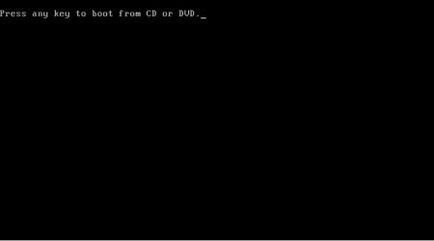
După ecran, apăsați orice tastă și va afișa - Windows este de încărcare de fișiere, de exemplu - Instalați sistemul de operare pornește.
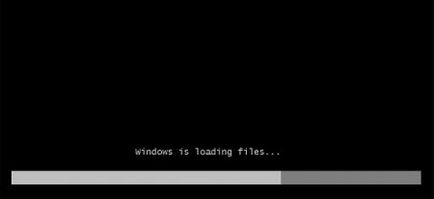
După ce a realizat extragerea fișierelor, va fi o altă fereastră - Pornirea Windows și are o fereastră va apărea în mod direct a instala Windows 7 sistem de operare.

Veți avea nevoie pentru a alege limba și continuați instalarea.

Aici există o funcție pentru a restaura sistemul. Cum să-l folosească, veți învăța de la un alt articol, dar deocamdată, nu va fi nevoie de această procedură.
Următorul pas este de a selecta versiunea de Windows 7. Desigur, trebuie să alegeți versiunea care de fapt ați cumpărat și pe care aveți o cheie de activare. Dacă aveți un laptop, cheia este puteți vedea în partea de jos a dispozitivului pe o bucată de hârtie specială atașată. Codul în sine, vom introduce mai mult pentru a finaliza instalarea.

Să spunem câteva cuvinte despre diferențele dintre versiunile pe 64 de biți pentru Windows 7 și 32-biți (x86) pentru Windows 7. Este recomandabil să se aleagă un sistem pe 64 de biți, în cazul în care procesorul acceptă această tehnologie, iar memoria RAM va avea mai mult de 4 GB. În cazul în care un astfel de sprijin nu este prezent, trebuie să selectați pe 32 de biți Windows 7.
Următoarea fereastră va apărea în condițiile de licențiere. Familiarizați cu ea și du-te mai departe.
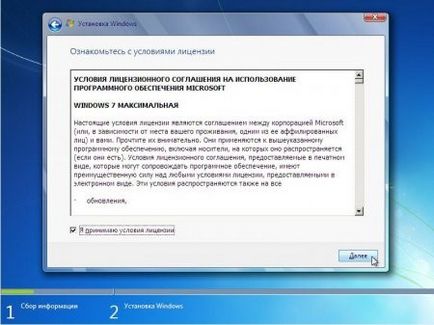
În continuare va fi procedura pentru tipul de instalare. Alegerea noastră - o instalare completă.
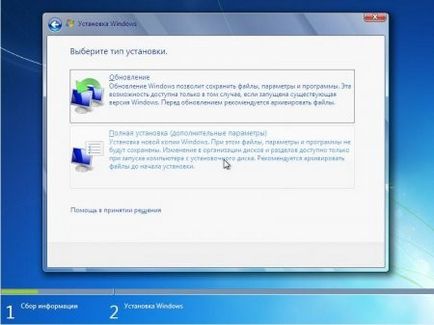
Următorul pas - este alegerea discului, care va fi pus în sistem. În cazul nostru - acesta este un disc C. locală

În cazul în care volumul de spațiu pe hard disk-ul este mai mare de 250 GB, este necesar să se împartă volumul în două secțiuni. Într-o secțiune, vom păstra sistemul actual - acest lucru va fi suficient pentru a 50GB. Cantitatea rămasă de memorie este pentru stocarea datelor cu caracter personal.
Ca urmare, nu ar trebui să rămână locuri vacante pe unitatea și toate unitățile trebuie să fie numerotate, în caz contrar sistemul de operare nu va mai fi capabil să lucreze cu ei.
Deci, după crearea partiții, apăsați pe butonul Aplicare.

Rețineți că, în această etapă, adică, că sistemul poate cere unele drivere în cazul în care nu detectează hard disk-ul pentru a continua.
Dacă vă aflați în această situație, apoi se întoarce la pașii anteriori și partiția de hard disk pe hard disk-urile locale cu software-ul Acronis. Astfel de probleme sunt rare, în cazul în care discul a fost deja împărțită în mai multe secțiuni. În acest caz, unul special rezervate pentru sistem, iar celălalt pentru uz personal.
Puteți face următoarele. Pornirea în BIOS, schimbați modul SATA la tehnologia AHCI în IDE.
O altă realizare se referă la instalarea hard driverele controlerului de disc, dacă acestea sunt pregătite în prealabil.
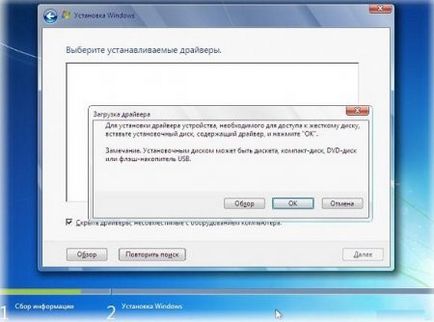
Dacă discul este împărțit în mai multe secțiuni, mai mult de 2, paragraful precedent pot fi ignorate. Instalați sistemul trebuie să configurați mai întâi unitatea și apoi începe procesul de formatare.

Sistemul vă avertizează că datele anterioare vor fi șterse complet. Suntem de acord cu acest lucru și să continue. Procesul durează foarte puțin timp și apoi continuați setarea noastră.
Acesta va merge acum direct la procedura de instalare. Puteți să vă odihniți câteva minute.
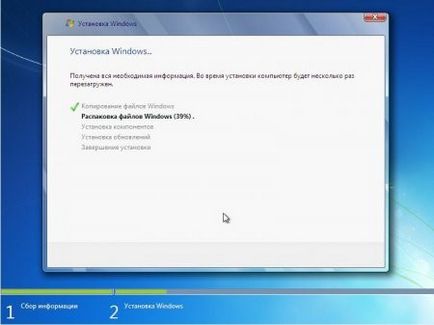
Procedura de instalare durează de la 15 la 25 de minute. După instalare va apărea o fereastră în care se va introduce numele calculatorului. Vom continua.
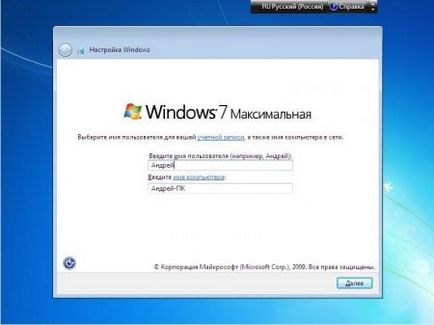

Ulterior, va trebui să introduceți codul de serie al produsului. Cu acesta, puteți vedea uitându-vă la partea de jos, de exemplu, laptop-ul, sau uita-te la cutie, achiziționat cu sistemul de distribuție. Puteți sări peste acest pas și de a activa sistemul de mai târziu. Apoi, semn de selectare de la „activat automat atunci când vă conectați la Internet“ ar trebui să fie eliminate.
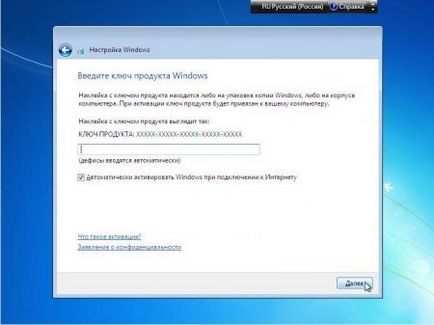
Următorul este modul de a selecta un mediu sigur.
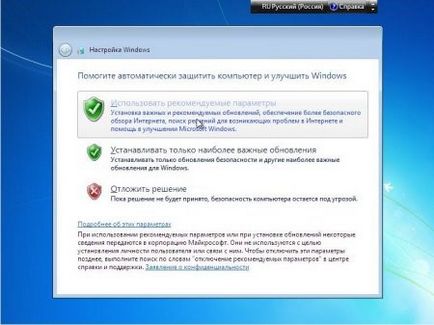
Configurarea fusului orar.
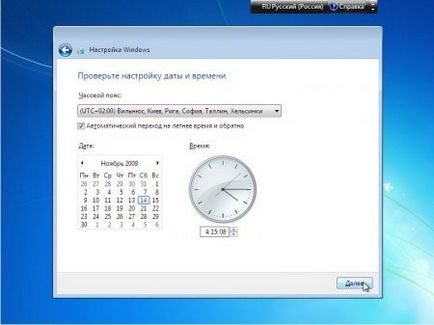
Apoi, puteți selecta tipul de rețea, în cazul în care conducătorul auto placă de rețea este deja instalat pe sistem.
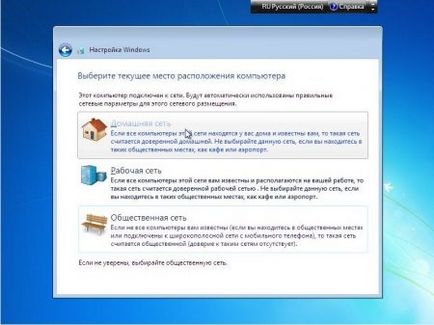
Și, în sfârșit, va sistemul de operare Windows 7 desktop.

Acum puteți restabili setările originale BIOS, care este, pentru a reveni prioritatea anterioară a hard disk-ului.
Desigur, acest ghid pas cu pas poate fi un pic complicat, dar este detaliată și puteți instala cu ușurință sistemul de operare Windows 7. Prin descrierea detalii cu imagini, orice novice poate instala cu ușurință sistemul de operare.